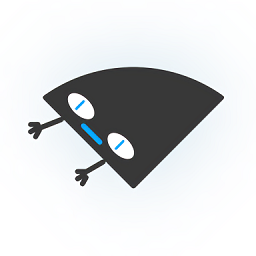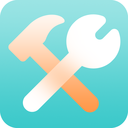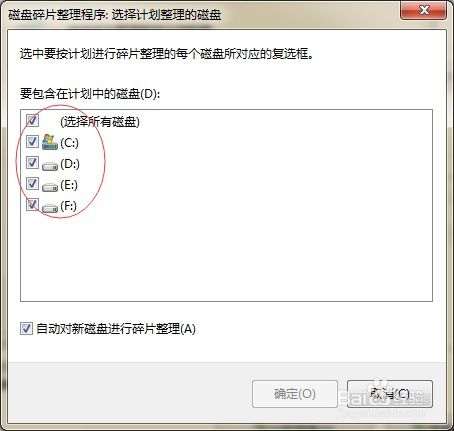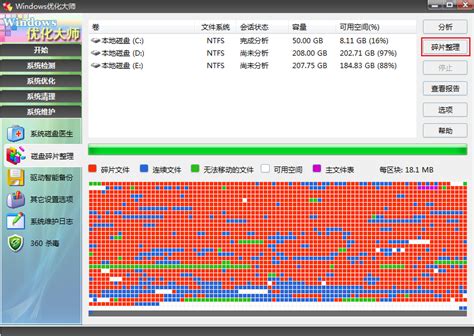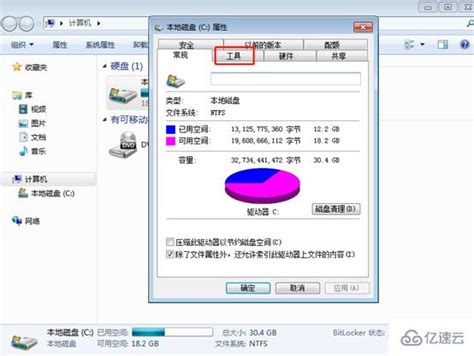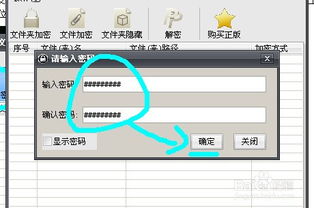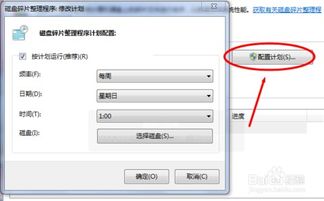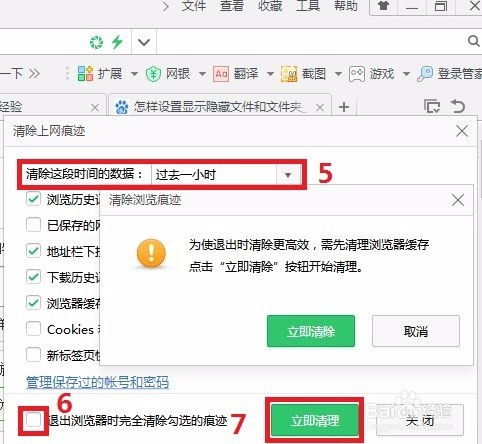轻松学会:磁盘清理与碎片整理全攻略
在现代计算机使用中,随着时间的推移,我们的电脑硬盘往往会积累大量的文件、临时数据、系统缓存以及无用的程序。这些都会占用宝贵的磁盘空间,导致系统运行缓慢,甚至影响整体性能。为了保持电脑的高效运行,定期清理磁盘和进行磁盘碎片整理是至关重要的。接下来,我们就来详细了解一下这两个步骤,让您的电脑重焕新生。
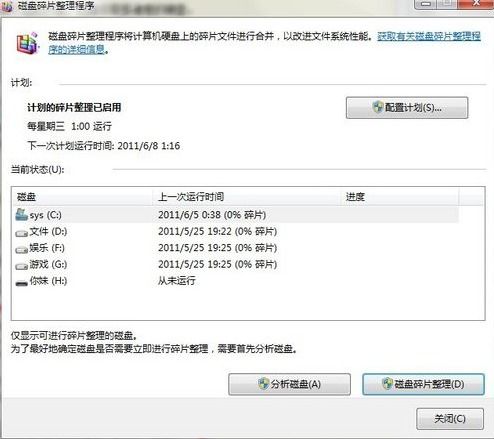
清理磁盘空间
第一步:删除不需要的文件

首先,我们需要找到并删除那些不再需要的文件。这些可能包括下载的文件夹中不再需要的文档、图片、视频等;桌面上的临时文件;还有“文档”、“图片”、“音乐”等个人文件夹中不再需要的文件。手动删除这些文件是最直接的方法,但有时候我们可能遗漏一些隐藏较深或者不易察觉的无用文件。

第二步:利用系统自带的磁盘清理工具
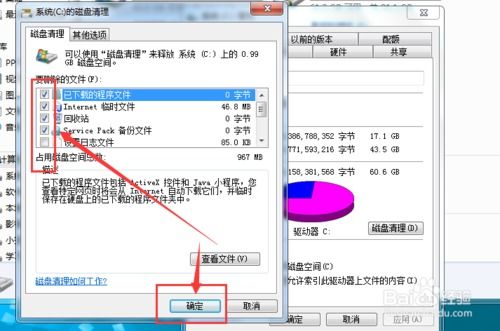
Windows系统自带了一个非常实用的磁盘清理工具,可以帮助我们自动检测和删除不必要的文件。
1. 打开磁盘清理工具:在“我的电脑”或“此电脑”中,右键点击想要清理的磁盘(如C盘),选择“属性”,然后在弹出的窗口中点击“磁盘清理”。
2. 扫描磁盘:点击“磁盘清理”后,系统会开始扫描该磁盘上的无用文件,包括系统文件、临时文件、回收站文件、日志文件等。
3. 选择要删除的文件:扫描完成后,磁盘清理工具会列出可以删除的文件类别和它们占用的空间大小。您可以根据需要,勾选想要删除的文件类别。
4. 清理磁盘:点击“确定”后,系统会询问您是否确认删除这些文件,点击“是”即可开始清理。
第三步:使用第三方清理软件
除了系统自带的磁盘清理工具,市面上还有许多第三方清理软件,如CCleaner、腾讯电脑管家、360安全卫士等。这些软件不仅可以帮助我们清理磁盘上的无用文件,还能清理浏览器缓存、注册表垃圾等,进一步提升系统性能。
使用第三方清理软件时,建议仔细阅读软件说明,确保了解每个清理选项的作用,避免误删重要文件。
第四步:卸载不需要的程序
随着时间的推移,我们的电脑上可能会安装许多不再使用的程序。这些程序不仅占用磁盘空间,还可能在后台运行,消耗系统资源。因此,定期卸载不需要的程序也是清理磁盘空间的重要步骤。
1. 打开控制面板:在Windows系统中,可以通过“开始”菜单搜索“控制面板”并打开。
2. 进入程序和功能:在控制面板中,找到并点击“程序和功能”或“卸载程序”。
3. 卸载程序:在程序列表中,找到想要卸载的程序,右键点击并选择“卸载”或“更改”。按照屏幕提示完成卸载过程。
磁盘碎片整理
在清理了磁盘空间后,接下来我们需要进行磁盘碎片整理。磁盘碎片是指硬盘上分散存储的、不连续的文件碎片。当我们在硬盘上频繁创建、删除和修改文件时,就会产生磁盘碎片。这些碎片会降低硬盘的读写速度,从而影响系统性能。
第一步:了解磁盘碎片整理的作用
磁盘碎片整理工具会将硬盘上的文件碎片重新组织,使它们连续存储在硬盘上,从而提高硬盘的读写效率。但需要注意的是,固态硬盘(SSD)通常不需要进行磁盘碎片整理,因为SSD的读写速度比传统硬盘(HDD)快得多,且SSD的碎片化对性能的影响较小。因此,以下步骤主要针对传统硬盘用户。
第二步:使用系统自带的磁盘碎片整理工具
Windows系统也自带了一个磁盘碎片整理工具,可以帮助我们轻松完成磁盘碎片整理工作。
1. 打开磁盘碎片整理程序:在“开始”菜单中搜索“磁盘碎片整理程序”并打开。
2. 选择要整理的磁盘:在磁盘碎片整理程序窗口中,会显示所有磁盘的碎片情况。点击想要整理的磁盘,然后点击“分析磁盘”。
3. 分析磁盘:系统会开始分析该磁盘的碎片情况,并显示分析结果。如果碎片较多,系统会建议进行磁盘碎片整理。
4. 整理磁盘碎片:点击“碎片整理”按钮,系统会开始对该磁盘进行碎片整理。整理过程可能需要一些时间,具体时间取决于磁盘的大小和碎片的多少。
第三步:定期整理磁盘碎片
磁盘碎片整理不是一次性的任务,而是需要定期进行的。建议每隔一段时间(如每月或每季度)就进行一次磁盘碎片整理,以保持硬盘的最佳性能。
第四步:注意事项
在进行磁盘碎片整理前,建议关闭所有正在运行的程序,以避免整理过程中的数据丢失或损坏。
尽量避免在磁盘空间不足的情况下进行磁盘碎片整理,因为这可能会导致整理过程失败或系统崩溃。
对于固态硬盘(SSD),尽量避免进行磁盘碎片整理,因为频繁的读写操作会缩短SSD的寿命。
总结
清理磁盘空间和进行磁盘碎片整理是保持电脑高效运行的重要步骤。通过删除不需要的文件、使用系统自带的磁盘清理工具和第三方清理软件、卸载不需要的程序以及定期进行磁盘碎片整理,我们可以有效地释放磁盘空间、提高硬盘的读写效率、从而延长电脑的使用寿命并提升使用体验。
在日常生活中,我们应该养成良好的电脑使用习惯,定期清理磁盘和整理碎片,避免将大量文件堆积在桌面上或下载文件夹中。同时,也要注意安装和卸载程序的规范性,避免在系统盘(如C盘)上安装过多的程序。这样,我们的电脑才能始终保持高效、稳定地运行。
- 上一篇: 揭秘物联网:连接万物的未来网络
- 下一篇: 如何轻松查询通讯地址?
-
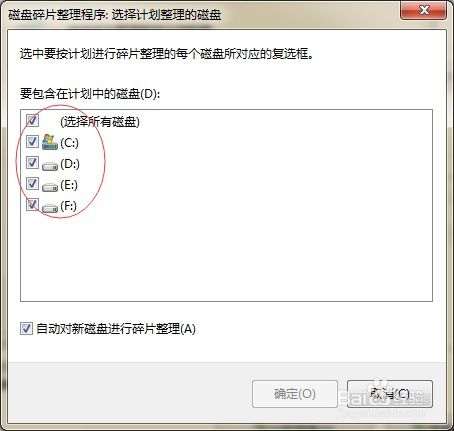 让Win7运行如飞!轻松掌握磁盘碎片整理秘籍资讯攻略11-03
让Win7运行如飞!轻松掌握磁盘碎片整理秘籍资讯攻略11-03 -
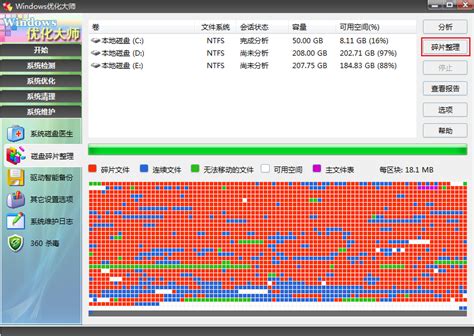 电脑系统磁盘碎片整理优化指南:轻松提升运行速度资讯攻略10-27
电脑系统磁盘碎片整理优化指南:轻松提升运行速度资讯攻略10-27 -
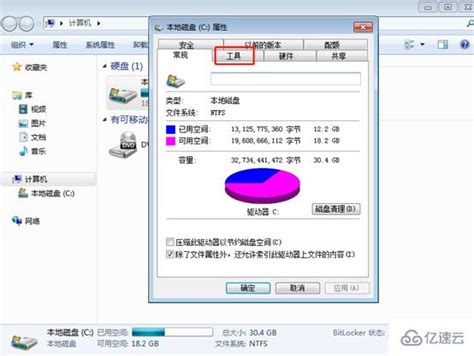 掌握高效技巧:轻松整理磁盘碎片,提升电脑性能!资讯攻略10-28
掌握高效技巧:轻松整理磁盘碎片,提升电脑性能!资讯攻略10-28 -
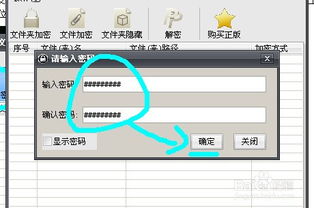 轻松学会:如何有效清理Windows中的AppData文件夹资讯攻略11-12
轻松学会:如何有效清理Windows中的AppData文件夹资讯攻略11-12 -
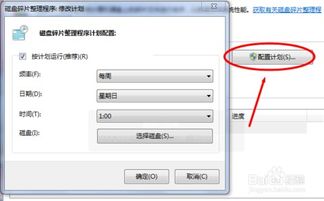 如何有效地管理系统磁盘碎片?资讯攻略10-28
如何有效地管理系统磁盘碎片?资讯攻略10-28 -
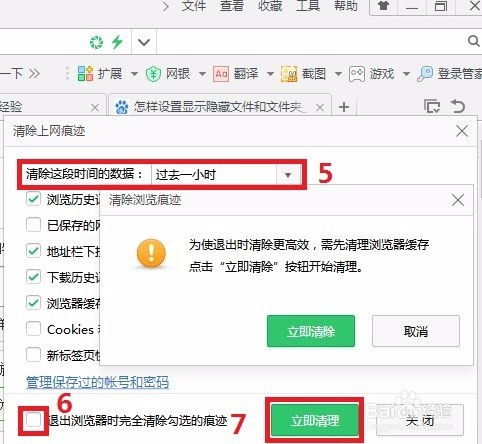 轻松学会!如何在360浏览器中一键清除缓存资讯攻略10-25
轻松学会!如何在360浏览器中一键清除缓存资讯攻略10-25